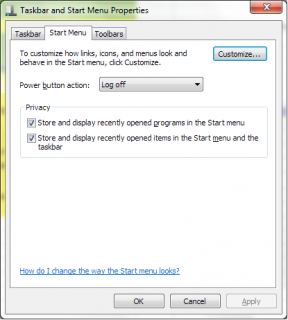Исправите Не могу да пошаљем текстуалну поруку једној особи
Мисцелланеа / / November 28, 2021
Можете да шаљете и примате поруке преко СМС функције на телефону или путем апликација за ћаскање као што су Вхатсапп, Телеграм итд. Док се нормалне текстуалне поруке могу користити на било којој врсти телефона, за то ће вам бити потребан паметни телефон, активна интернет веза и налог апликације за ћаскање да бисте то урадили путем апликација. Стога, упркос томе што друге апликације за слање порука постају популарне ових дана, СМС остаје непобедив. Шта ако примите СМС, али не можете да им пошаљете одговор? Ако се и ви суочавате са истим проблемом, овај чланак ће вам помоћи поправитине могу послати текстуалну поруку једној особи питање. Прочитајте до краја да бисте научили разне трикове који ће вам помоћи да се снађете у таквим ситуацијама.

Садржај
- Исправите Не могу да пошаљем текстуалну поруку једној особи
- Шта да радите када не можете да шаљете текстуалне поруке са Андроид-а?
- Метод 1: Меко ресетујте свој уређај
- Метод 2: Обришите кеш апликације за поруке
- Метод 3: Ажурирање софтвера
- Метод 4: Проверите подешавања СМС-а
- Метод 5: Проверите своју СИМ картицу
Исправите Не могу да пошаљем текстуалну поруку једној особи
Шта да радите када не можете да шаљете текстуалне поруке са Андроид-а?
Ево неколико корака за решавање проблема који ће вам помоћи да решите овај проблем на свом уређају:
1. Покушајте да шаљете поруке другим људима на вашим листама контаката и видите да ли ваше поруке пролазе.
2. Проверите да ли имате исправан СМС план и валидност.
3. Уверите се да добијате правилан пријем или сигнал.
4. Проверите код свог мрежног провајдера да ли ради на одржавању.
5. Уверите се да особа није на вашој листи блокираних.
6. Деинсталирајте било коју апликацију за поруке треће стране.
7. Ажурирајте ОС телефона и ажурирајте све апликације за правилно функционисање вашег уређаја.
8. Уверите се да је ваша СИМ картица правилно уметнута и проверите да ли можете да упућујете позиве.
Метод 1: Меко ресетујте свој уређај
За Андроид кориснике
Држите оба тастера за јачину звука заједно на свом уређају 15-20 секунди. Када завршите са држањем тастера за јачину звука на уређају заједно 15-20 секунди, ваш мобилни ће можда вибрирати и поново се покренути. Након што се ваш телефон поново покрене, требало би да функционише исправно.
Белешка: Обавезно урадите овај корак када не користите ниједну апликацију.

За кориснике иПхоне-а
1. притисните Смањите јачину звука и страна дугме заједно и држите их неко време.
2. Када ти непрекидно држати ова два дугмета неко време, ваш екран постаје црн и појављује се Аппле лого.
3. Отпустите дугмад када видите лого. Потребно је неко време да се поново покренути. Сачекајте да се ваш телефон поново пробуди.
Метод 2: Обришите кеш апликације за поруке
Тхе цацхе делује као привремена меморија која чува веб странице које посећујете и причвршћује ваше искуство сурфовања током следеће посете. Проблеми са текстуалним порукама се могу решити брисањем кеша и колачића на телефону.
За Андроид кориснике
1. Идите на уређај Подешавања.
2. Сада, додирните Апликације; онда,Све апликације.
3. Славина Поруке. Овде ћете видети опцију под називом Складиште, као што је приказано.

4. Ево, изаберите Складиште а затим додирните Обриши кеш меморију као што је приказано у наставку.
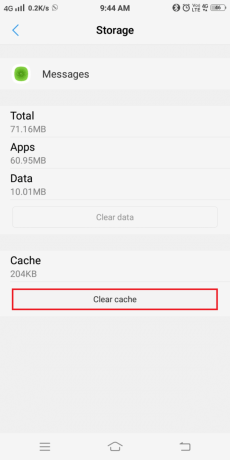
Покушајте да пошаљете текстуалну поруку тој особи и проверите да ли сада ради.
За кориснике иПхоне-а
1. Покрените Апликација за подешавања на вашем иПхоне-у.
2. Иди на Опште >Ресетовање.
3. Додирните на Ресетујте мрежна подешавања.

4. Унесите лозинку и ваш иПхоне ће се поново покренути.
Такође прочитајте:Решите проблем са слањем или примањем текста на Андроид-у
Метод 3: Ажурирање софтвера
Свака грешка са претходном верзијом оперативног система ће довести до квара вашег уређаја. Поред тога, многе функције могу бити онемогућене ако софтвер уређаја није ажуриран на најновију верзију. Хајде да видимо како да ажурирамо софтвер уређаја и за Андроид и иПхоне кориснике на овај начин:
За Андроид кориснике
1. Отвори подешавања уређаја.
2. Потражите Ажурирање помоћу менија за претрагу поставки.
3. Додирните на Ажурирање система затим додирните Провери ажурирања и сачекајте да се ваш уређај ажурира. Сада поново покрените апликацију Мессагес на свом Андроид телефону да бисте слали текстове.

За кориснике иПхоне-а
1. Отворите уређај Подешавања.
2. Додирните на Генерал и идите до Ажурирање софтвера.

3. Сачекајте да се процес ажурирања заврши, а затим поново покрените Мессагес.
Белешка: Ако ваш иПхоне/Андроид ради у најновијој верзији, бићете обавештени упитом или ћете морати да преузмете и инсталирате најновије исправке.
Метод 4: Проверите подешавања СМС-а
Увек можете да проверите подешавања поруке да бисте решили проблем са немогућношћу слања текстуалне поруке једној особи.
За Андроид кориснике
Белешка: Горе наведени метод није применљив за све Андроид мобилне телефоне. То ће зависити од модела уређаја и верзије софтвера који се користи.
1. Покрените Поруке апликацију на вашем уређају.
2. Овде, у горњем десном углу, видећете а икона са три тачке. Додирните га.
3. Затим додирните Детаљи.
4. коначно, укључи ОН или означите поље поред Шаљите само ММС и СМС поруке.

За кориснике иПхоне-а
Када је укључен у вашем уређају, иМессаге функција неће вам дозволити да шаљете или примате поруке од Андроид корисника. Да бисте решили овај проблем, следите доле наведене кораке:
1. Поново покрените свој иПхоне.
Белешка: Уверите се да је ваш уређај повезан на Ви-Фи мрежу.
2. Лансирање Подешавања и идите на Поруке.
3. Овде, искључите иМессаге.
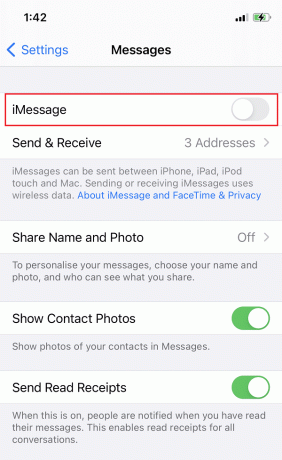
4. Поново покрените свој иПхоне и иМессаге ће бити деактивиран.
Сада би требало да будете у могућности да шаљете и примате поруке од Андроид корисника.
Такође прочитајте:Поправите немогућност слања или примања текстуалних порука на Андроиду
Метод 5: Проверите своју СИМ картицу
Следећи поступак се може применити и за Андроид и иОС уређаје. Ево детаљних упутстава за проверу проблема са СИМ картицом у вашем уређају:
1. Искључивање ваш Андроид/иОС уређај.
2. Приликом куповине вашег уређаја, добијате пин за избацивање алат у телефонској кутији. Уметните овај алат у мали рупа налази поред лежишта за сим, на тај начин отпушта лежиште.
Белешка: Ако немате алат за избацивање да бисте отворили лежиште, уместо тога можете користити спајалицу.
3. Када уметнете овај алат окомито на отвор уређаја, можете осетити клик када искочи.
4. Нежно повуците послужавник у правцу ка споља.

5. Извадите СИМ картицу из лежишта и проверите да ли је оштећена. Ако није, притисните СИМ картица назад у послужавник.

Ако се СИМ картица не чита правилно или сматрате да је оштећена, то може изазвати проблеме са размјеном порука и позивањем. У овом случају, требало би да га замени ваш мрежни провајдер.
Препоручено:
- Поправите телефон који не прима текстове на Андроиду
- Шаљите текстуалне поруке са рачунара помоћу Андроид телефона
- Поправите да се Андроид телефон насумично поново покреће
- Поправи Андроид иконе које нестају са почетног екрана
Надамо се да је овај водич био од помоћи и да сте успели да поправите не могу послати текстуалну поруку једној особи питање. Јавите нам који метод вам је помогао. Ако имате било каква питања/коментаре у вези са овим чланком, слободно их оставите у одељку за коментаре.